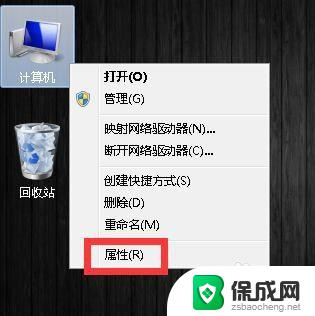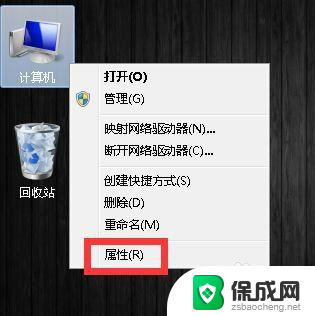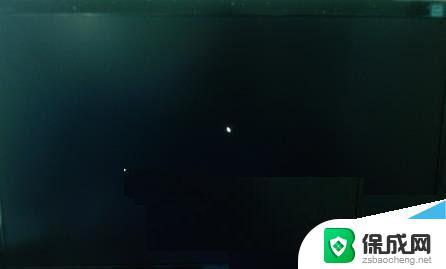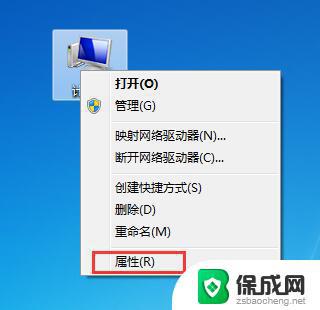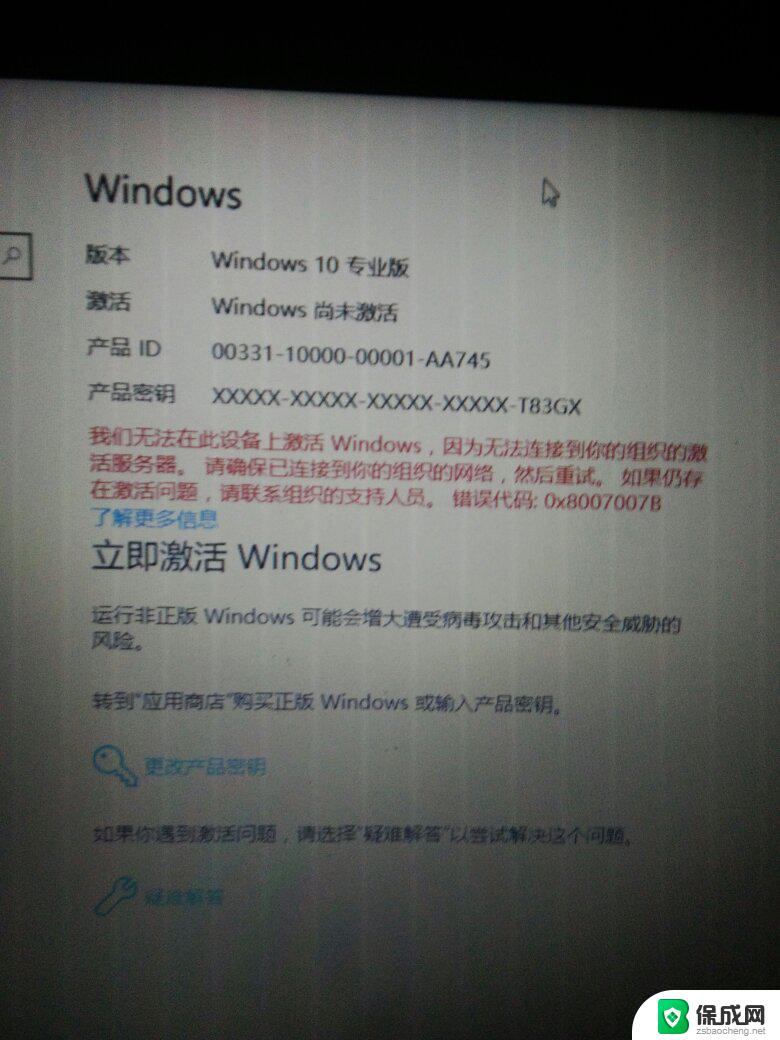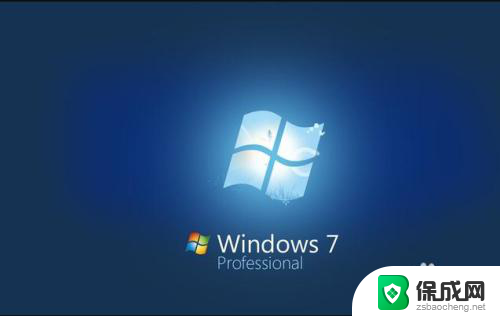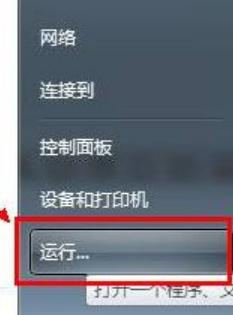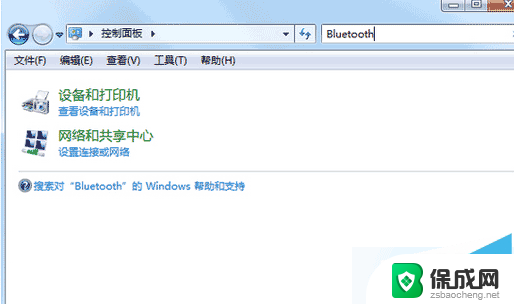windows7旗舰版怎么注册账号 Win7如何添加用户
windows7旗舰版怎么注册账号,在使用Windows 7旗舰版时,注册账号是非常重要的一步,注册账号可以帮助我们更好地管理电脑并保护个人隐私。如何在Win7中添加用户呢?在本文中我们将探讨这个问题,并为您提供详细的步骤和指导。无论是为家庭成员添加账号,还是为工作伙伴设置专用账户,本文都将帮助您轻松完成这一任务。让我们一起来了解如何在Windows 7中添加用户吧!
具体方法:
1. 首先在Win7桌面左下角打开开始菜单,选择控制面板,如下图:
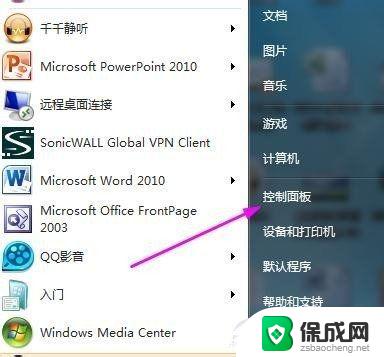
2.然后在弹出的控制面板窗口选择“添加或删除用户账户”,如下图:
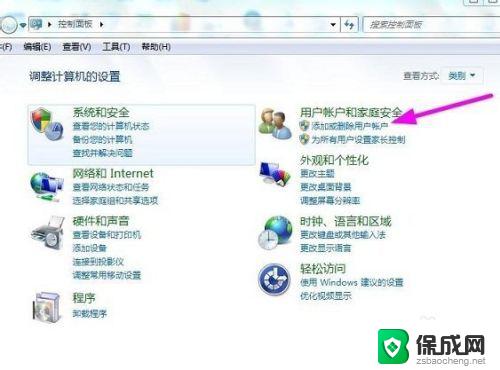
3.之后再在弹出的管理账户窗口中,我们可以看到现有的账户。这里由于我们要新增账户,因此我们选择下面的“创建一个新账户”,如下图所示:
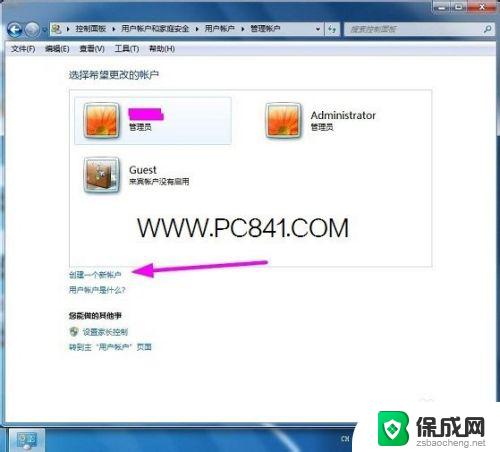
4.然后在弹出的创建用户窗口,我们可以选择创建两种用户,一般我们选择“创建标准用户”即可,如下图:
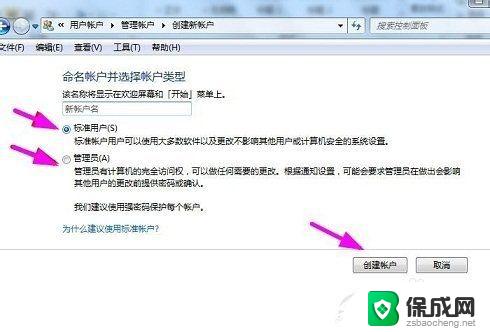
5.输入完新账户用户名后,点击:创建账户“即可。这时就回到账号管理窗口,我们可以看到新创建的账号了,如下图:
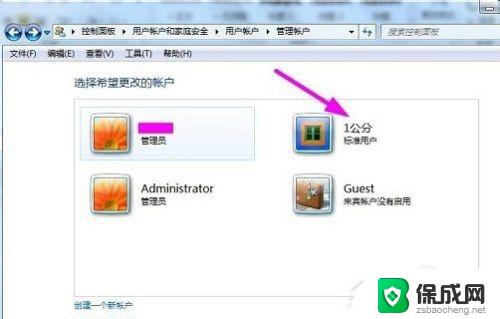
6.点击新创建的Win7账号,我们还可以为新创建账户设置登录密码等其他操作。到这里第一种添加Win7账户的方法就完成了。
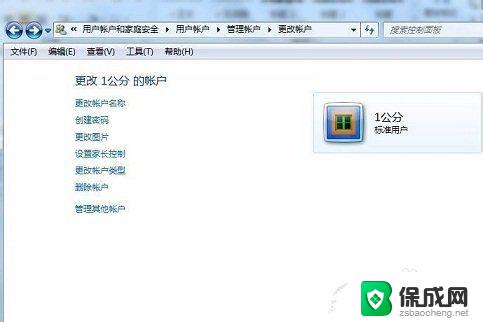
以上是关于如何注册Windows 7旗舰版账户的全部内容,如果您遇到同样的情况,请参考我的方法处理,希望能对您有所帮助。